怎样将win7旗舰版桌面图标的虚线框去除掉? 将win7旗舰版桌面图标的虚线框去除掉的方法?
时间:2017-07-04 来源:互联网 浏览量:
今天给大家带来怎样将win7旗舰版桌面图标的虚线框去除掉?,将win7旗舰版桌面图标的虚线框去除掉的方法?,让您轻松解决问题。
关于咱们win7旗舰版下载桌面图标的虚线,想必大家是知道的吧?如果还有朋友表示不了解的话,不妨咱们一起来看看,大家先将界面返回到win7旗舰版电脑的桌面位置,然后随意的找一个桌面图标,咱们单击选中,这个时候,是不是会看到图标被一个虚线框围住了呢?也许很多朋友平时都没有注意到这个问题吧,不过对于一些力求尽善尽美,想要美化win7旗舰版桌面的朋友来说,这个虚线框就会显得有些多余了,没关系,因为今天小编想要介绍的技巧,便是如何将这个虚线框去除掉。
推荐系统:深度win7系统下载
1.首先,咱们还是需要返回到win7旗舰版的桌面位置,然后找到计算机图标,右键点击计算机图标,在下滑菜单中选择属性选项。
2.在打开的计算机属性窗口中,咱们点击界面左侧菜单中的“高级系统设置”,这就可以打开如下图中所示的系统属性窗口了,接下来,咱们将界面切换到高级这一栏,点击性能后面的设置按钮。
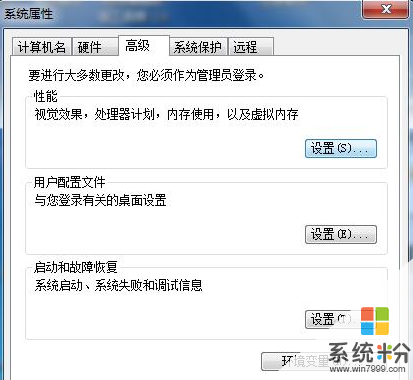
3.之后就可以打开性能选项设置窗口了,如下图中所示,咱们先点击“自定义”,然后在列表中找到“在桌面上为图标标签使用阴影”并将它勾选上,最后点击确定退出窗口即可。
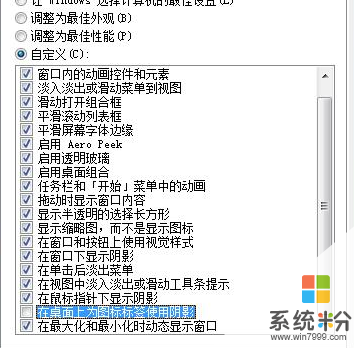
上一篇:win7旗舰版中设备管理器驱动显示黄色感叹号怎么办? 下一篇:win7 64位旗舰版常出现的假死状况怎么处理? 我要分享:QQ空间新浪微博腾讯微博人人网百度贴吧豆瓣网天涯社区更多
以上就是怎样将win7旗舰版桌面图标的虚线框去除掉?,将win7旗舰版桌面图标的虚线框去除掉的方法?教程,希望本文中能帮您解决问题。
我要分享:
相关教程
- ·如何去除虚线框? Win7系统桌面图标虚线框的取消的方法有哪些
- ·Win7旗舰版如何去掉桌面的库图标?
- ·怎样取消番茄花园win7系统中桌面图标虚线框 取消番茄花园win7系统中桌面图标虚线框的方法
- ·win7怎么样去掉桌面图标,win7去掉桌面图标的方法
- ·win7怎么去掉桌面IE图标? win7去不掉桌面IE图标的解决办法?
- ·如何去除win7桌面图标上小黄锁? 去除win7桌面图标上小黄锁的方法有哪些?
- ·win7系统电脑开机黑屏 Windows7开机黑屏怎么办
- ·win7系统无线网卡搜索不到无线网络 Win7电脑无线信号消失怎么办
- ·win7原版密钥 win7正版永久激活密钥激活步骤
- ·win7屏幕密码 Win7设置开机锁屏密码的方法
Win7系统教程推荐
- 1 win7原版密钥 win7正版永久激活密钥激活步骤
- 2 win7屏幕密码 Win7设置开机锁屏密码的方法
- 3 win7 文件共享设置 Win7如何局域网共享文件
- 4鼠标左键变右键右键无法使用window7怎么办 鼠标左键变右键解决方法
- 5win7电脑前置耳机没声音怎么设置 win7前面板耳机没声音处理方法
- 6win7如何建立共享文件 Win7如何共享文件到其他设备
- 7win7屏幕录制快捷键 Win7自带的屏幕录制功能怎么使用
- 8w7系统搜索不到蓝牙设备 电脑蓝牙搜索不到其他设备
- 9电脑桌面上没有我的电脑图标怎么办 win7桌面图标不见了怎么恢复
- 10win7怎么调出wifi连接 Win7连接WiFi失败怎么办
Win7系统热门教程
- 1 win7电脑经常蓝屏提示0x000007b错误代码的解决方法
- 2 怎样装电脑雨林木风GHOST WIN7【图文教程】
- 3 华硕win7bios如何操作 华硕如何装win7bios
- 4win7怎么更改临时文件的位置|win7修改临时文件的方法
- 5win7旗舰版修复explorer.exe的最佳方法
- 6win7怎么设置电脑启动项|win7在哪设置电脑启动项的解决方法
- 7快速访问Win7系统资源管理器
- 8win7系统怎么一键关闭几个进程。 win7系统一键关闭几个进程的方法。
- 9windows7损坏文件请运行chkdsk工具 该怎么办?
- 10win7系统怎么让电脑运行流畅|win7解决卡顿的方法
最新Win7教程
- 1 win7系统电脑开机黑屏 Windows7开机黑屏怎么办
- 2 win7系统无线网卡搜索不到无线网络 Win7电脑无线信号消失怎么办
- 3 win7原版密钥 win7正版永久激活密钥激活步骤
- 4win7屏幕密码 Win7设置开机锁屏密码的方法
- 5win7怎么硬盘分区 win7系统下如何对硬盘进行分区划分
- 6win7 文件共享设置 Win7如何局域网共享文件
- 7鼠标左键变右键右键无法使用window7怎么办 鼠标左键变右键解决方法
- 8windows7加密绿色 Windows7如何取消加密文件的绿色图标显示
- 9windows7操作特点 Windows 7的特点有哪些
- 10win7桌面东西都没有了 桌面文件丢失了怎么办
